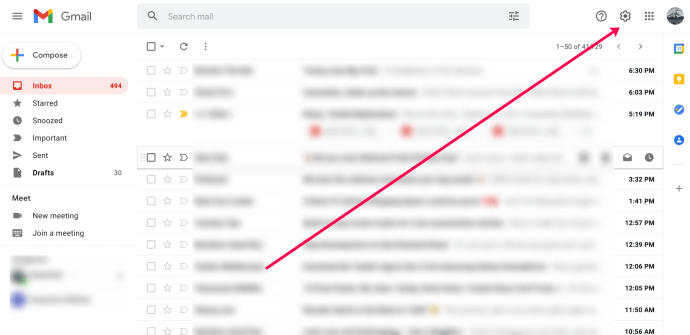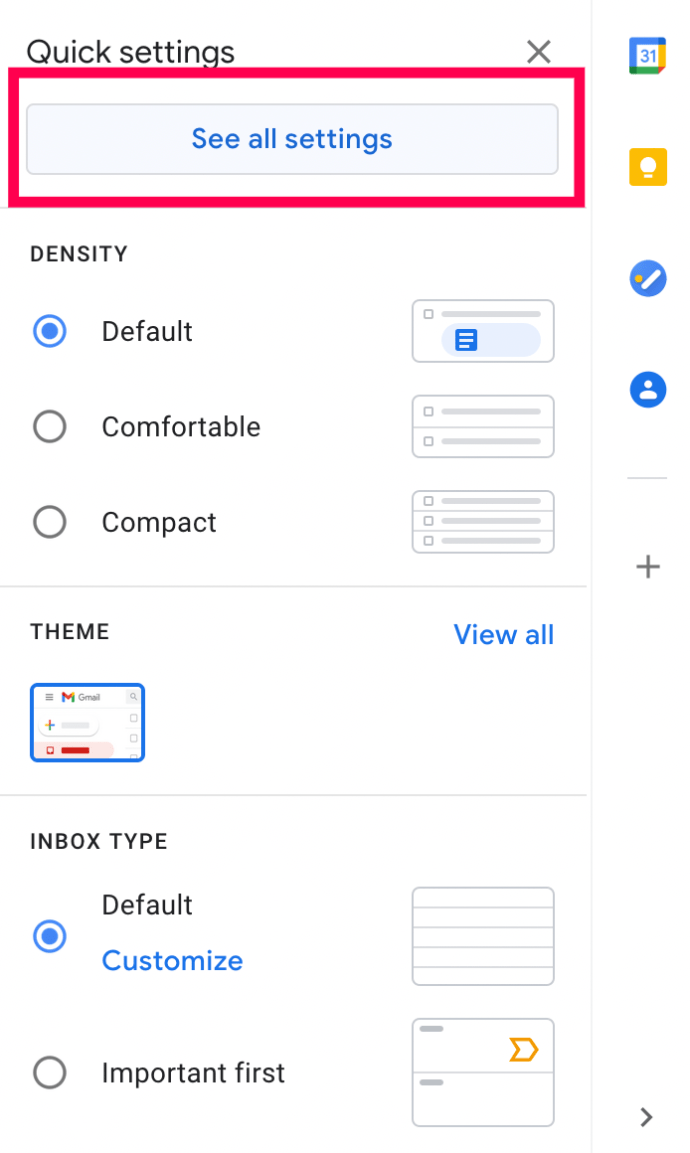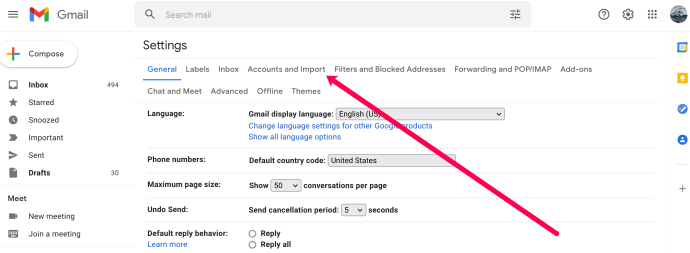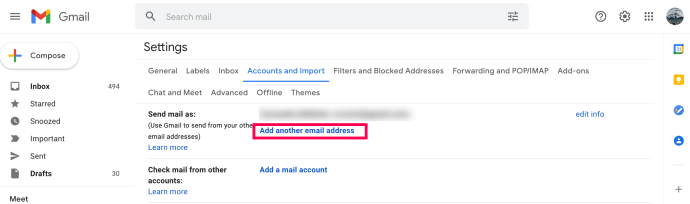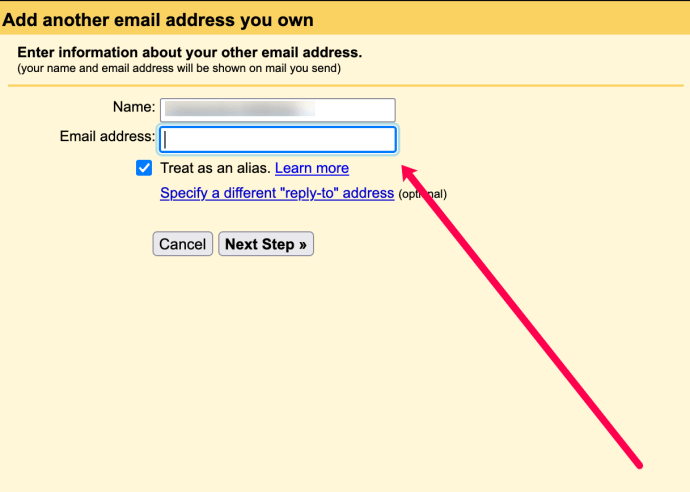Gmail adalah salah satu layanan email paling populer di dunia. Ini gratis, mudah digunakan, dan mudah diatur. Suite Google menawarkan kepada pengguna begitu banyak fungsi dan fitur yang rapi untuk membuat hidup lebih mudah. Hal yang sama berlaku dengan Gmail. Anda dapat menautkan semua akun Anda di satu tempat atau bahkan membuat alias untuk melindungi privasi Anda dengan lebih baik.

Dalam artikel ini, kami akan menunjukkan cara membuat alias, dan kami akan meninjau alasan Anda mungkin ingin melakukan ini. Mari kita mulai.
Apa itu Email Alias?
Alias email hanya itu, alias. Untuk pengguna Gmail, ini bisa berupa akun email sekunder atau variasi dari alamat email Anda saat ini. Baik Anda ingin melindungi privasi Anda atau menginginkan akun sekunder, Google memiliki beberapa alat untuk membantu. Ada juga solusi yang akan kami tunjukkan di artikel ini.
Orang sering menggunakan email alias untuk menghindari menerima email yang tidak diinginkan dari orang lain atau untuk memilah email sampah.
Cara Membuat Alias Gmail
Untuk membuat email alias, Anda memiliki beberapa opsi. Pertama, Anda dapat mengatur alamat Gmail Anda untuk mengirim dari yang lain. Penerima hanya akan melihat alias Anda. Selanjutnya, Anda dapat menggunakan salah satu dari dua solusi untuk membuat alias sementara. Kami akan meninjau ketiga metode di bawah ini.
Gunakan Gmail untuk Membuat Alias
Gmail akan memungkinkan Anda mengirim email dari alamat email alternatif. Untungnya, ini tidak harus berupa alamat Gmail. Anda dapat menggunakan Hotmail, Outlook, atau yang lainnya.
Untuk membuat Alias Gmail, lakukan ini:
- Masuk ke Gmail dan pilih roda gigi pengaturan di sudut kanan.
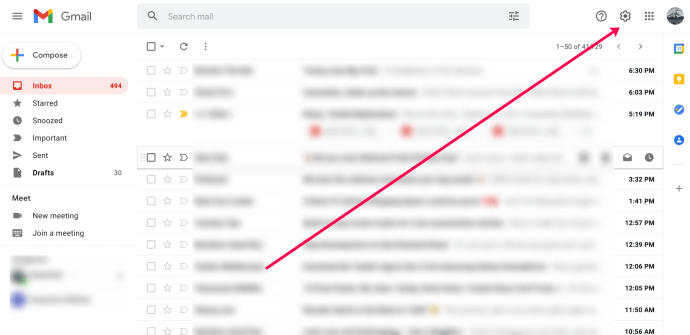
- Klik 'Lihat Semua Pengaturan' di bagian atas jendela pop-out.
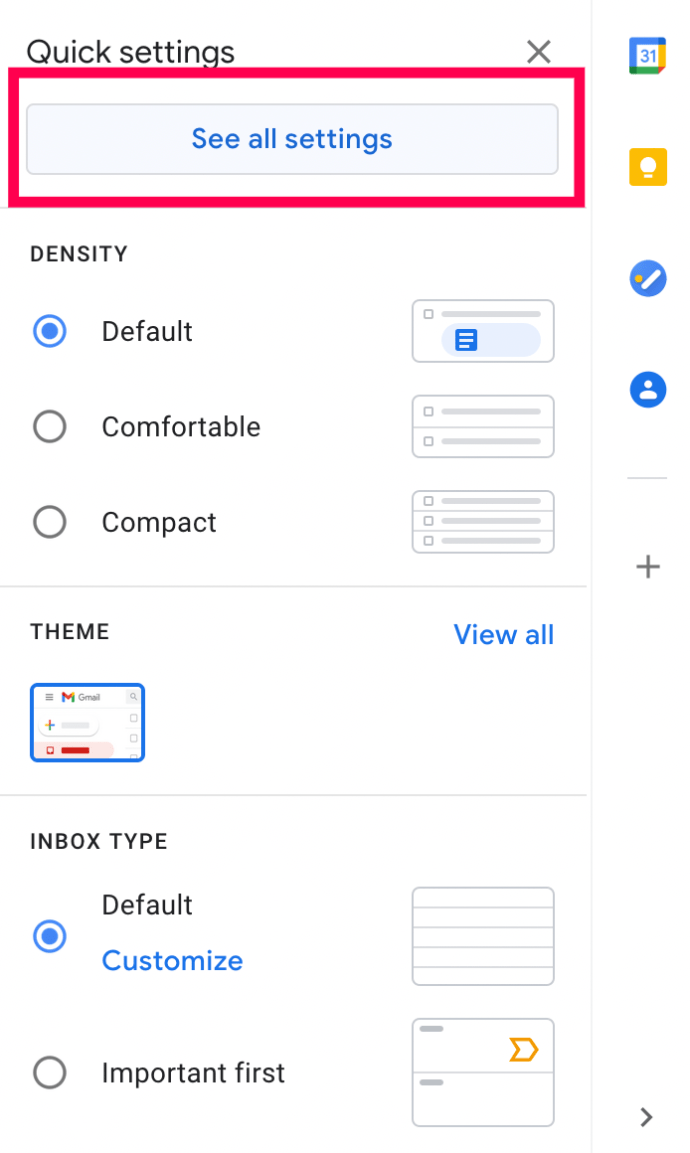
- Di bagian atas, klik 'Akun dan impor'.
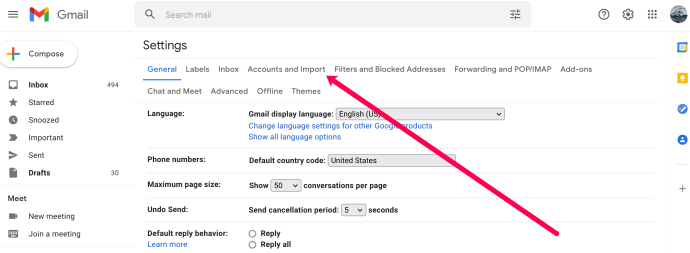
- Di sebelah 'Kirim Email Sebagai', klik 'Tambahkan alamat email lain.'
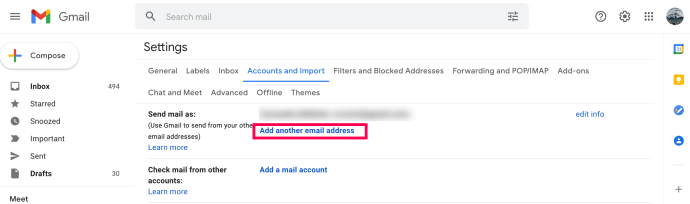
- Ketik alamat email Anda dan klik 'Langkah Berikutnya.'
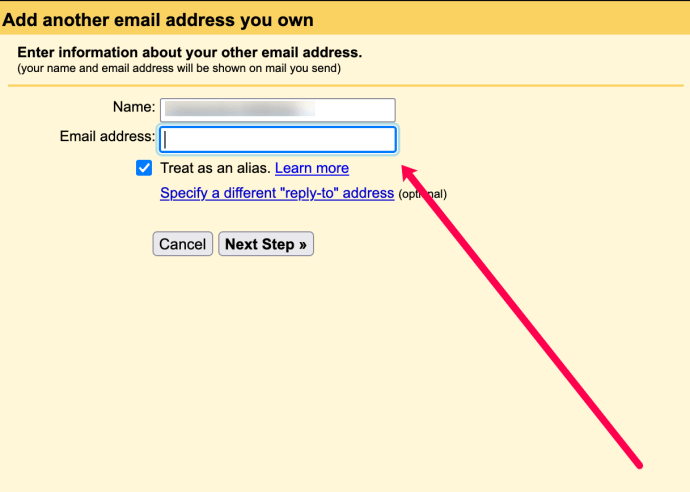
- Selesaikan langkah-langkah verifikasi untuk membuktikan bahwa akun sekunder adalah akun email Anda.
Untuk memverifikasi alamat email Anda yang baru ditambahkan, Anda harus masuk ke akun Anda yang lain. Periksa kotak masuk Anda untuk email verifikasi Gmail dan klik tautan yang diperlukan.
Saat Anda mengirim email, alias Anda akan ditampilkan sebagai Pengirim daripada akun email yang sebenarnya Anda gunakan.
Anda dapat menggunakan alias ini untuk setiap pesan. Ubah pengaturan Anda dengan mengklik baris "Dari" di pesan Anda. Jika Anda tidak melihat baris “Dari”, klik spasi di samping alamat email penerima. Kemudian pilih alamat alternatif yang ingin Anda kirimi.
Memeriksa Email Dari Akun Lain

Ingin membaca email Anda dalam satu kotak masuk? Menautkan akun alias Anda yang lain itu mudah. Cukup buka Pengaturan dan klik pada tab Akun dan Impor. Dari sana, gulir ke bawah hingga Anda melihat "Periksa email dari akun lain," dan klik tautan "Tambahkan akun email" dan ikuti langkah-langkahnya.

Alias Sementara – Solusi
Butuh alias sementara tapi tidak punya akun lain? Tidak masalah – Anda dapat membuat alias sementara di Gmail dengan trik email “+”. Saat Anda menambahkan tanda “+” (dan beberapa teks tambahan) ke alamat Gmail Anda sendiri dan memberikannya kepada seseorang, Gmail akan tetap mengirim email apa pun ke alamat tersebut ke alamat utama. Jadi “[email protected]” dan “testaccount+spam [email protected]” keduanya akan mengirimkan email di [email protected]

Anda juga dapat menggunakan "." menipu. Dengan menambahkan titik ke alamat email yang ada, Anda dapat mencapai hasil yang sama seperti solusi “+” di atas. Cukup gunakan [dilindungi email] daripada [dilindungi email]
Mengapa Anda melakukan ini? Mudah – menambahkan alias sementara ini memungkinkan Anda membuat filter. Anda dapat memberi tahu Gmail untuk melakukan berbagai hal dengan pesan tergantung pada teks tambahannya.
Kesimpulan
Membuat alias Gmail mungkin terdengar sulit pada awalnya. Tapi begitu Anda mulai melakukannya, Anda akan melihat betapa mudahnya sebenarnya. Tautkan alias Anda yang lain untuk mengirim email dari akun tersebut, atau atur kotak masuk Anda untuk membaca pesan masuk dari alias permanen lainnya dalam beberapa klik di bagian Pengaturan. Terakhir, cobalah untuk melacak alias sementara Anda jika Anda berencana menggunakannya. Buat filter jika memungkinkan untuk menghindari menyumbat email Anda dengan pesan yang tidak perlu. Dan selamatkan diri Anda dari kerumitan dengan memasukkan alias alih-alih alamat asli Anda jika menurut Anda sebuah situs web tampak mencurigakan.